循环功能配置全流程解析
1、启动按键精灵主程序后,在脚本列表界面定位目标脚本,点击右侧【属性】按钮进入设置界面

2、在循环参数区域,数值输入框支持输入具体执行次数(建议根据实际需求设置合理数值)
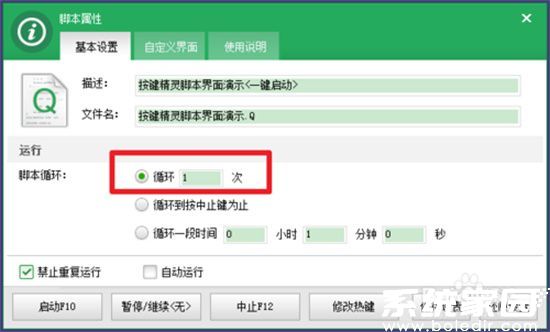
3、启用无限循环模式时需选择中间选项,此时脚本将持续运行直至触发终止指令(默认终止快捷键为F12)

4、自定义终止组合键需点击【修改热键】进入快捷键设置面板
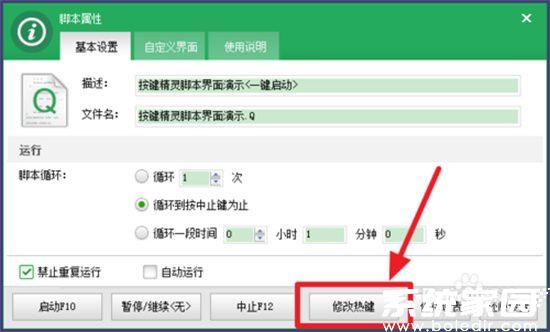
5、在热键定义窗口,通过键盘输入新的组合键(建议选择非系统占用的组合键)

6、定时循环功能允许设置分钟级执行周期(适用于需要定时触发的自动化场景)
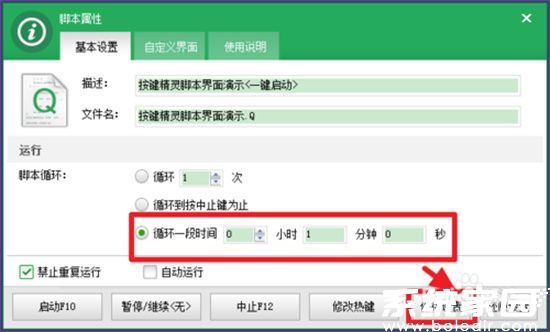
7、通过双击脚本名称可进入详细编辑界面(此处可进行更复杂的逻辑编写)
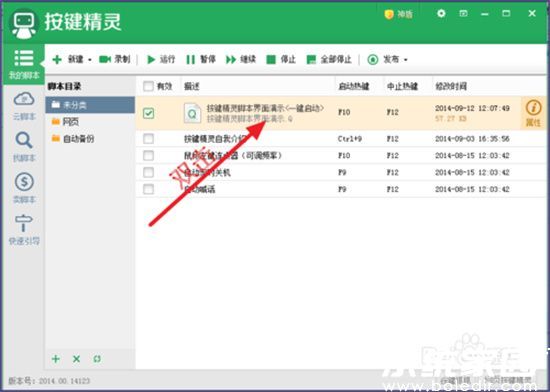
8、在左侧导航栏选择【脚本属性】标签页,同样包含完整的循环参数配置项
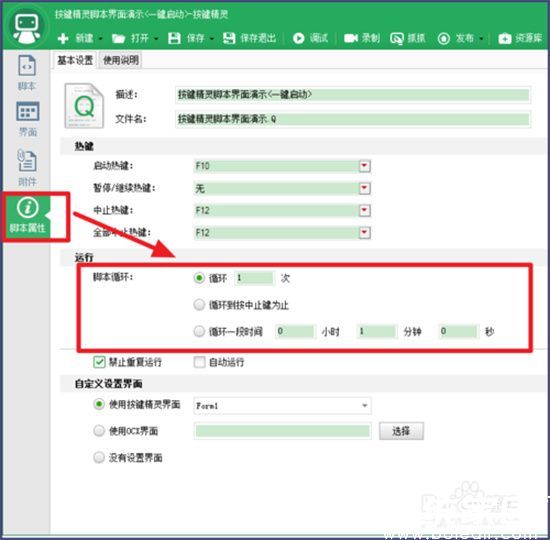
掌握这些循环配置技巧后,用户可根据不同场景灵活选择执行模式。建议初次使用时先进行小次数测试,待确认脚本运行稳定后再启用长期循环模式。对于需要精准时间控制的任务,定时循环功能可确保操作按计划执行,而自定义热键则能有效防止误操作带来的影响。
进阶使用建议:复杂任务可将有限循环与条件判断结合,通过设置变量实现智能终止机制。同时注意系统资源占用情况,长时间运行建议设置合理的间隔时间。定期检查脚本日志可及时发现问题并进行优化调整。

